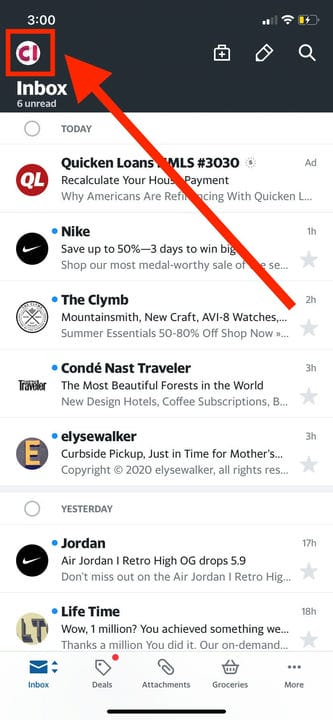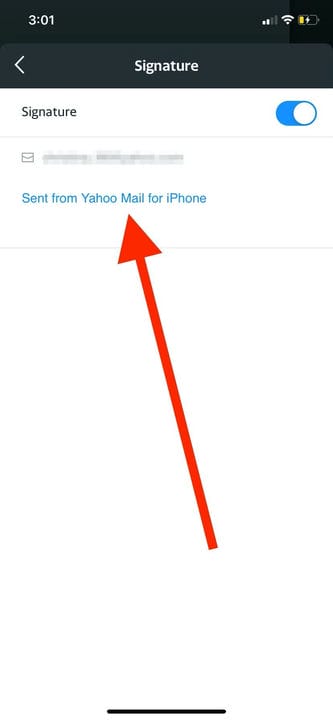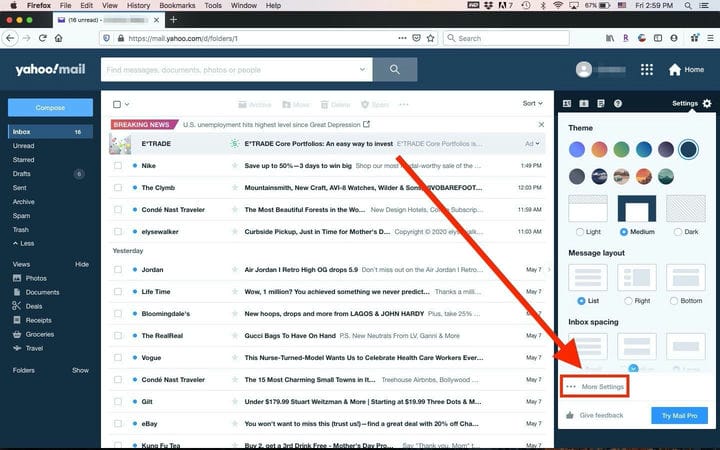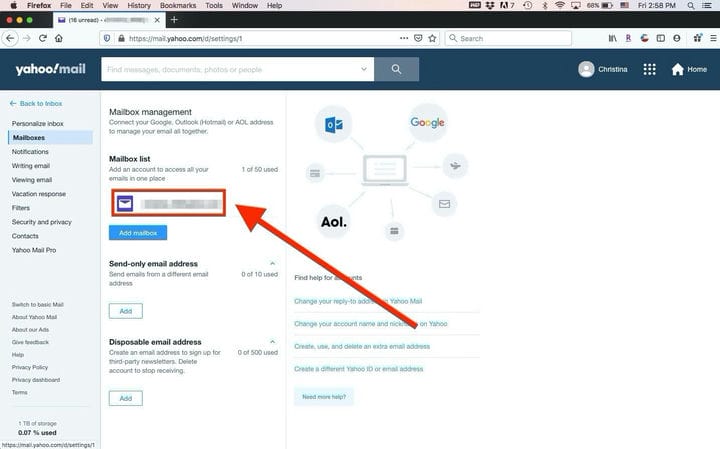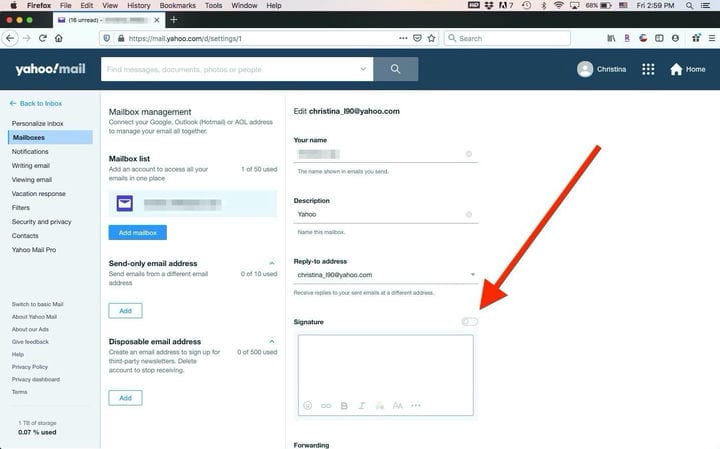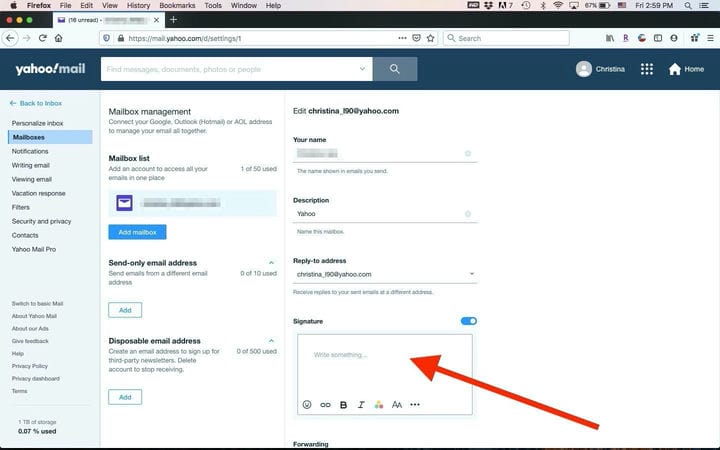Hur man lägger till en signatur i Yahoo Mail för dina meddelanden
- Du kan lägga till en signatur i Yahoo Mail längst ner i varje e-postmeddelande du skickar och anpassa den med teckensnitt, bilder och mer.
- Yahoo Mail låter dig lägga till en signatur via både mobilappen och webbplatsen.
En signatur är ett bra sätt att låta dem du skickar meddelanden veta vem du är och hur man håller kontakten.
När den är aktiverad i Yahoo Mail, visas signaturer automatiskt längst ned i varje e-postmeddelande du skickar. Det finns ingen standard signaturstil, vilket innebär att du kan inkludera allt från ditt telefonnummer och en länk till din webbplats till logotypen för ditt företag eller ditt namn och några emojis.
Att ha en signatur kan hjälpa dig att skära bort några extra steg när du koordinerar evenemang, möten, återträffar med mera, oavsett om du använder din signatur för professionella eller personliga ändamål.
Eftersom e-post är på språng låter Yahoo Mail dig lägga till en signatur via både deras mobilapp och webbplats. Med din mobila enhet finns vanligtvis en standardsignatur aktiverad automatiskt, men om den är avstängd är det enkelt att lägga till den igen.
Om du vill lägga till en signatur på Yahoo Mails app och webbplats, så här gör du det.
Hur man lägger till en signatur på Yahoo Mails mobilapp
1. Öppna Yahoo Mail-appen.
2. Tryck på din profilikon uppe till vänster.
Cirkeln ovanför "Inkorgen" i det övre vänstra hörnet på skärmen är din profilikon.
3. Tryck på "Inställningar".
4. Rulla ned till avsnittet "Allmänt" och klicka på "Signatur".
5. Flytta skjutreglaget till höger om "Signatur" så att det blir blått.
6. Tryck på textrutan under din e-postadress och skriv in din signatur.
Textrutan kan vara förfylld med standardtext som "Skickat från Yahoo Mail för iPhone", som visas här.
7. Tryck på bakåtpilen i det övre vänstra hörnet av skärmen för att spara din signatur.
Hur man lägger till en signatur på Yahoo Mails webbplats
1. Gå till Yahoo Mail och logga in.
2. Klicka på "Inställningar".
3. Ett popup-fönster visas under "Inställningar". Klicka på "Fler inställningar".
"Fler inställningar" finns längst ned i popup-fönstret.
4. Klicka på "Postlådor".
5. Klicka på kontot som du vill lägga till en signatur för.
Under "Maillådelista" hittar du ett eller flera e-postkonton listade.
6. Flytta skjutreglaget bredvid "Signatur" så att det blir blått.
När reglaget blir blått har du aktiverat en signatur för dina e-postmeddelanden.
7. Klicka på textrutan under "Signatur" där det står "Skriv något…" och skriv in din signatur.
Du kan också formatera text, hyperlänkar, använda emojis och lägga till en bild när du skapar en signatur på Yahoo Mail.
8. Klicka på "Spara".